AmazonChimeにログインするにはどうすればよいですか
公開: 2022-06-20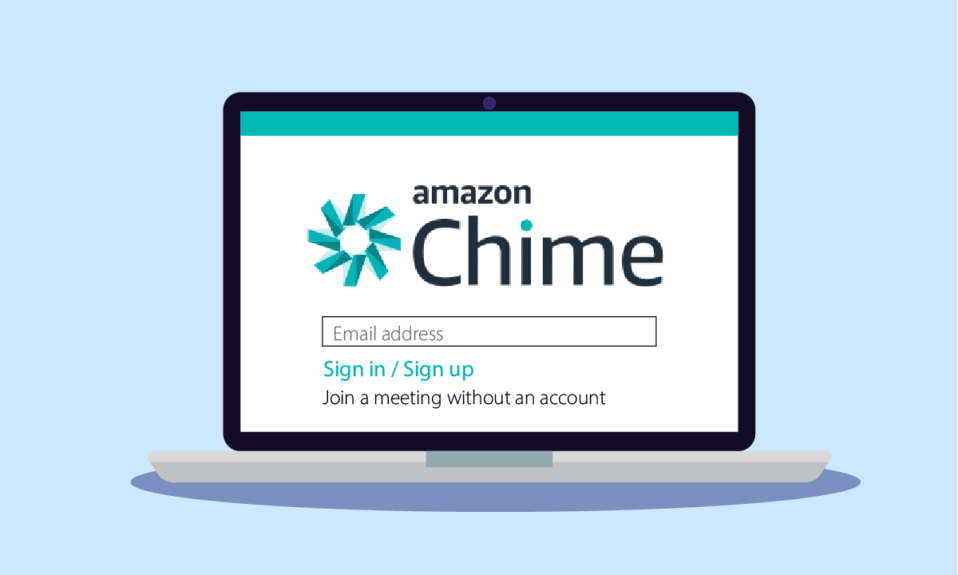
他のビデオ通話アプリケーションと同様に、Amazon Chimeは、ビジネス会議のビデオ通話を介して人々をつなぐメディアです。 また、通常のオフィス環境の外で重要なビジネス会議や会議を実施するためのより良い代替手段を提供します。 このアプリケーションは、 Windows、Mac 、およびその他のデバイスにダウンロードできます。 Amazon Chimeログインを使用すると、人とつながり、共有するための簡単な方法を体験できます。 質問に対する答えを得たい場合:Amazon Chimeにログインするにはどうすればよいですか?それならあなたは正しい場所にいます。 記事全体を読んで、AmazonChimeログインの詳細を確認してください。
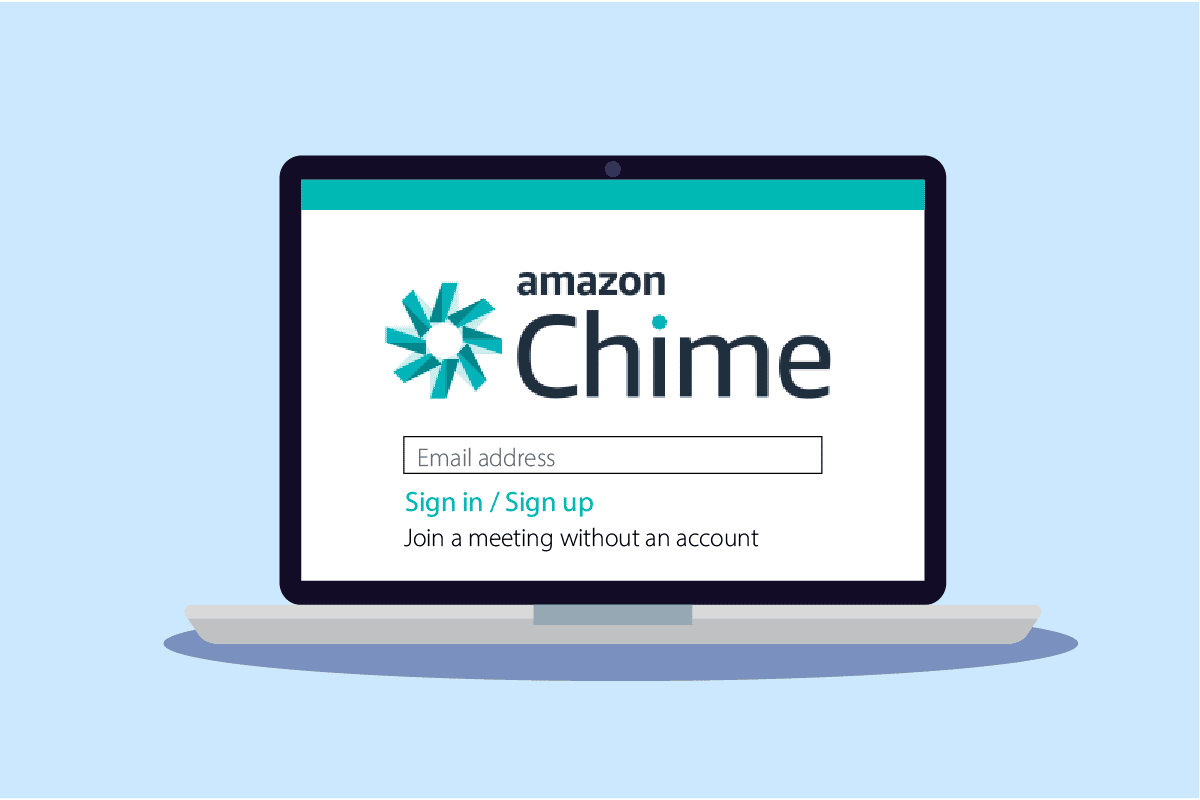
コンテンツ
- AmazonChimeにログインするにはどうすればよいですか
- アプリなしでAmazonChimeを使用できますか?
- アマゾンチャイムはアマゾン従業員専用ですか?
- Windows用のAmazonチャイムをダウンロードする方法は?
- Amazonチャイムアカウントを設定するにはどうすればよいですか?
- Amazon Chimeにログインするにはどうすればよいですか?
- Amazon Chimeにサインインするにはどうすればよいですか?
- チャイムをどのように接続しますか?
- Chimeにユーザーを追加するにはどうすればよいですか?
- Chimeを使用するにはAWSアカウントが必要ですか?
- Amazon Chime IDはどこにありますか?
- Amazon Chimeからサインアウトするにはどうすればよいですか?
- iPad / iPhoneでAmazonChimeを使用できますか?
AmazonChimeにログインするにはどうすればよいですか
このプラットフォームでのログインプロセスは非常に簡単なので、どのような目的でも、AmazonChimeをどこでも使用できます。 記事を読み続けて、理解を深めるためにイラストと同じことを示す手順を見つけてください。
アプリなしでAmazonChimeを使用できますか?
はい、AmazonChimeはアプリなしでログインできます。 デスクトップブラウザでAmazonChimeのアカウントにログインするだけで、準備完了です。
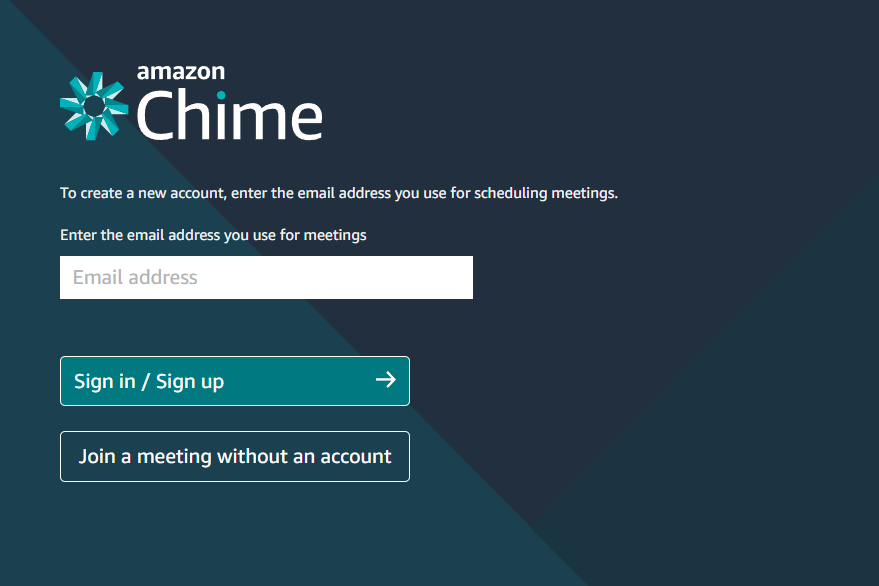
アマゾンチャイムはアマゾン従業員専用ですか?
いいえ、AmazonChimeはAmazonの従業員に限定されていません。 Amazon以外の従業員または通常のユーザーは、簡単にサインアップしてAmazon Chimeを使用して、会議、ビデオコール、チャット、および人とのつながりを多目的に使用できます。 Amazon Chimeのログインについては、この記事を読み続けてください。
Windows用のAmazonチャイムをダウンロードする方法は?
Windows用のAmazonChimeをダウンロードするには、以下の基本的な手順に従ってください。
1.AmazonChimeのダウンロードページにアクセスします。
2.下にスクロールして、以下に示すように、 Amazon ChimeforWindowsオプションを見つけます。
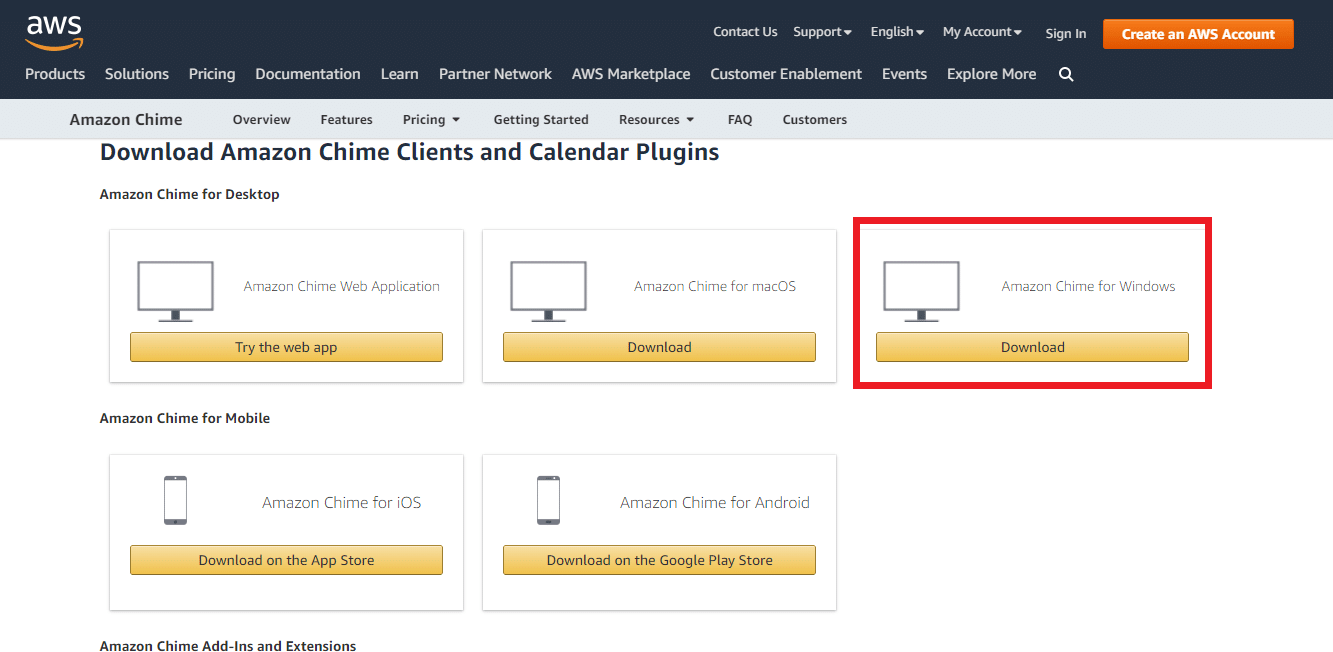
3.[ダウンロード]をクリックします。
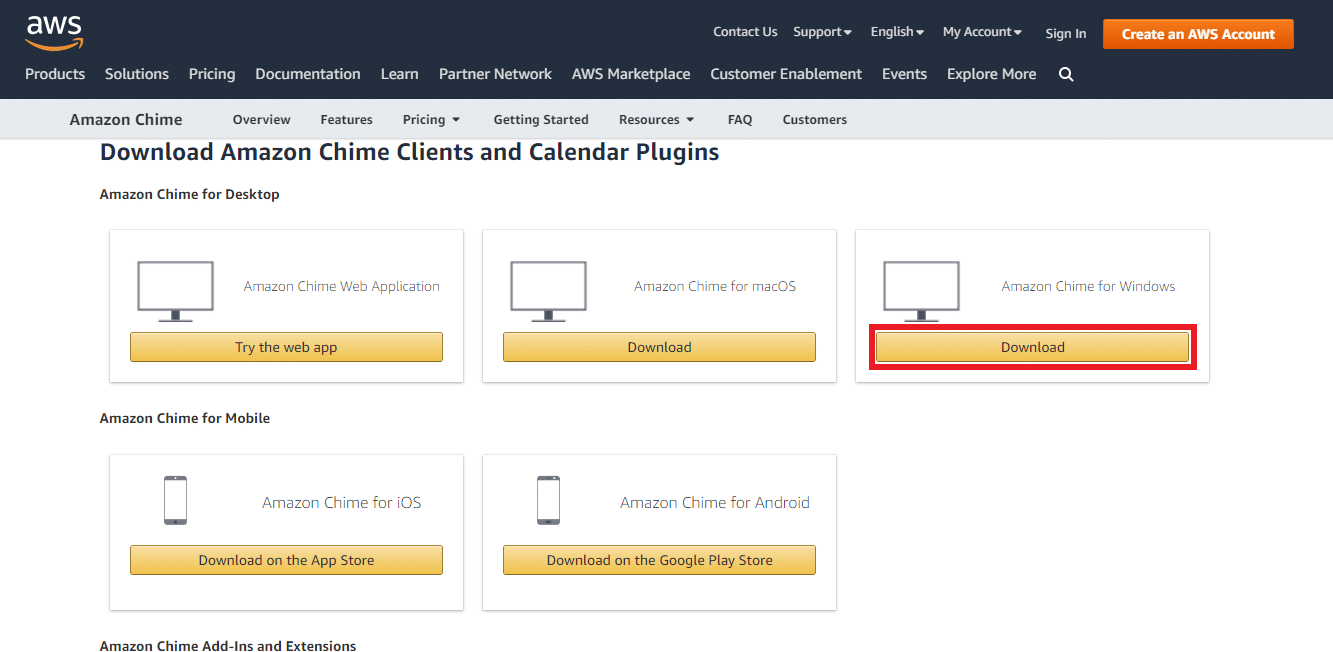
4.ダウンロードしたインストーラーファイルをクリックして、以下に示すようにアプリケーションをインストールして実行します。
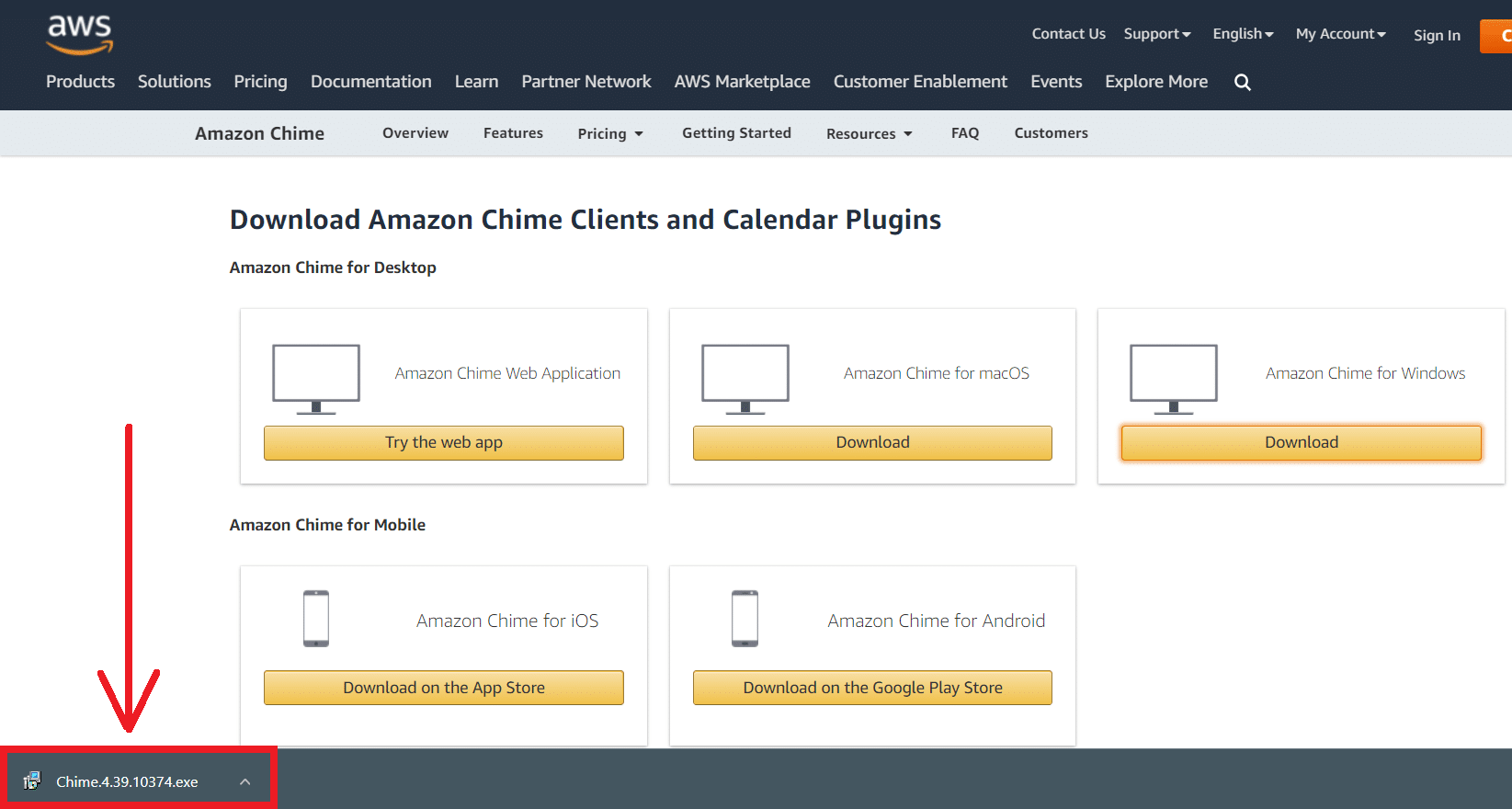
5.メールアドレスを使用してサインイン/サインアップします。
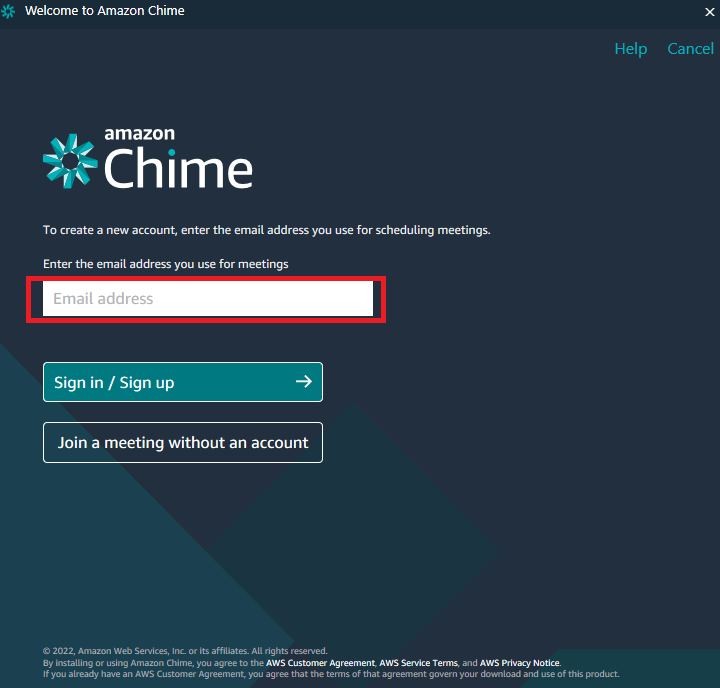
また読む:Microsoft OfficePictureManagerをダウンロードする方法
Amazonチャイムアカウントを設定するにはどうすればよいですか?
注:Amazon Chimeアカウントを設定するには、Amazonアカウントが必要です。
Amazon Chimeログインについては、以下の手順に従ってください。
1.Windowsの検索バーにAmazonChimeと入力して、起動します。
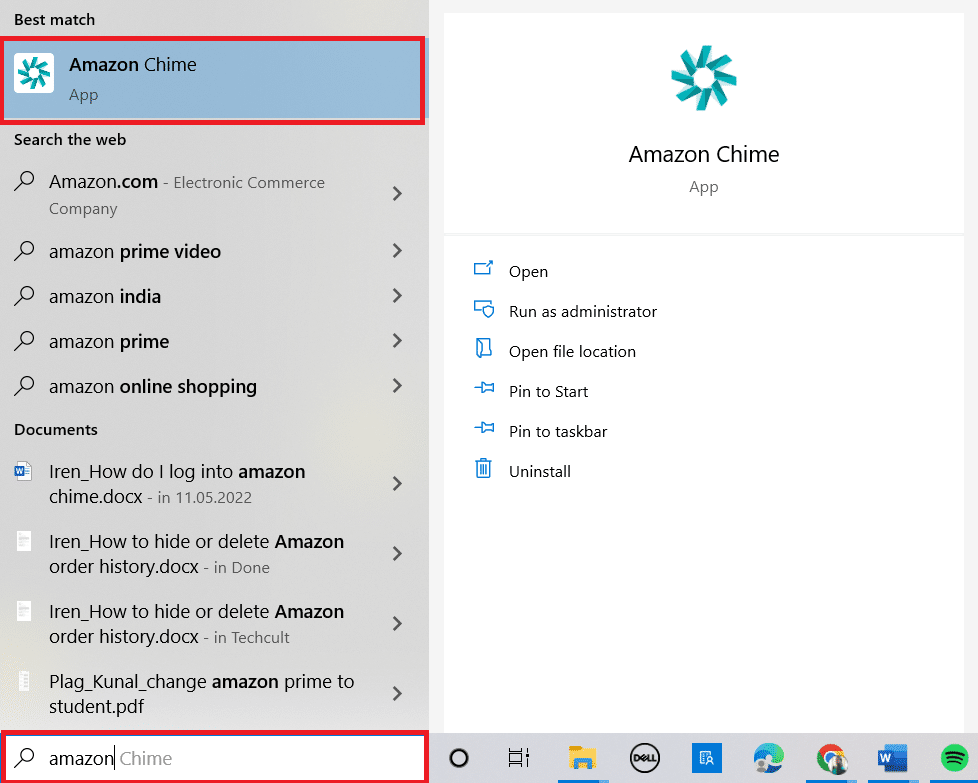
2.メールアドレスを入力し、[サインイン/サインアップ]をクリックします。
![メールアドレスを入力し、[サインイン]または[サインアップ]をクリックします](/uploads/article/4873/kdocAdu6iiIhfqwX.png)
3.AmazonのEメール番号または携帯電話番号とパスワードを入力します。 サインインをクリックします。
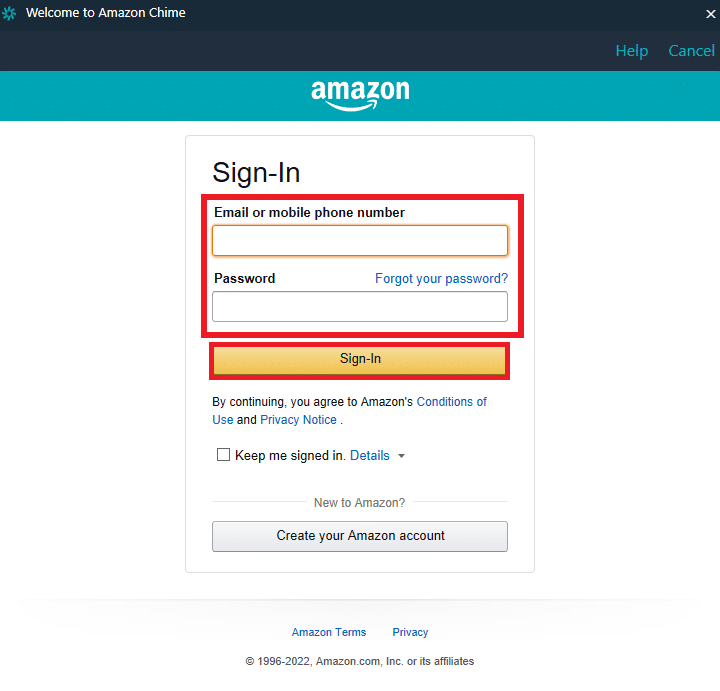
4.これで、新しいAmazonChimeアカウントが設定されます。
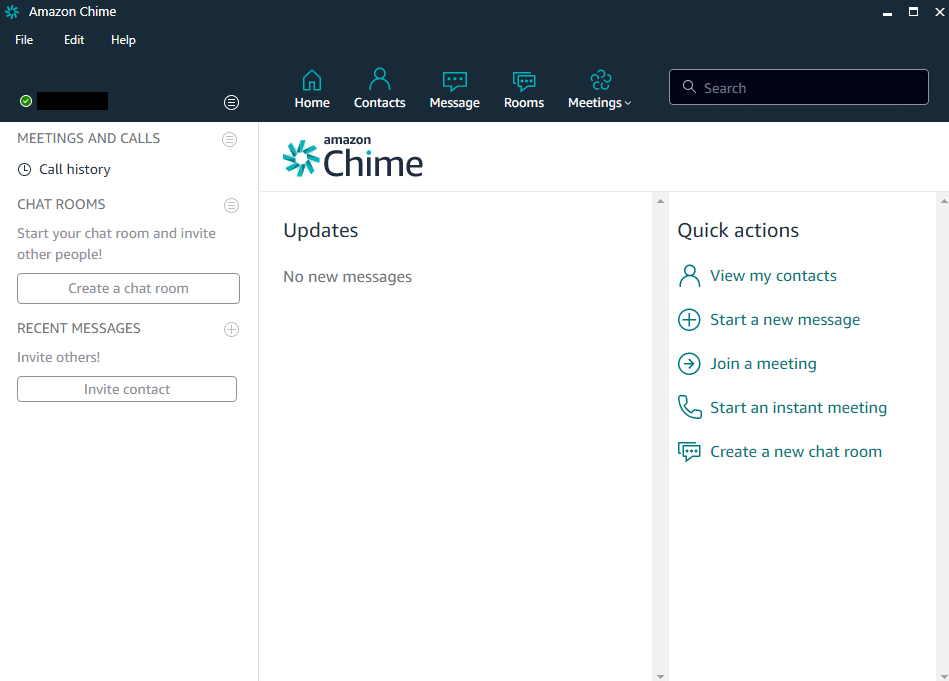
Amazon Chimeにログインするにはどうすればよいですか?
AmazonChimeのログインは簡単なプロセスです。 Amazon Chimeにログインする方法がわからない場合は、以下の手順に従ってください。正しい方法がわかります。
1.AmazonChimeのログインページにアクセスします。
2.メールアドレスを入力してサインイン/サインアップします。

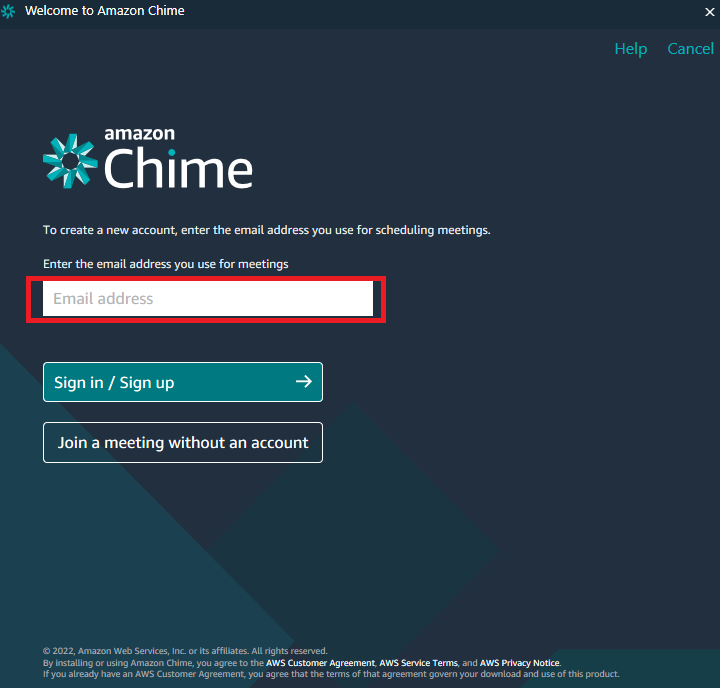
3.次に、 AmazonのEメールまたは電話番号とパスワードを使用してサインインします。
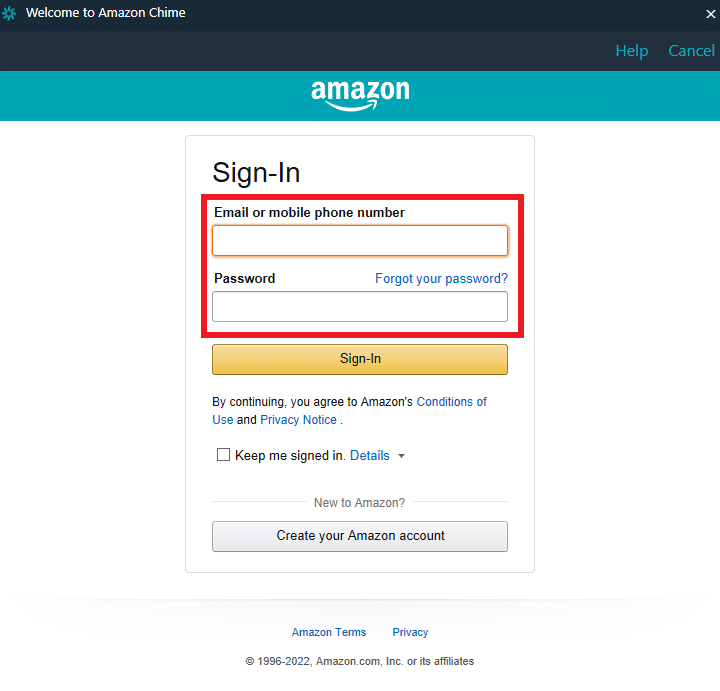
また読む:電話なしでWeChatWebログインを実行する方法
Amazon Chimeにサインインするにはどうすればよいですか?
Amazon Chimeのログインまたはサインインについては、以下の手順に従ってください。
1.Windowsの検索バーにAmazonChimeと入力して、起動します。
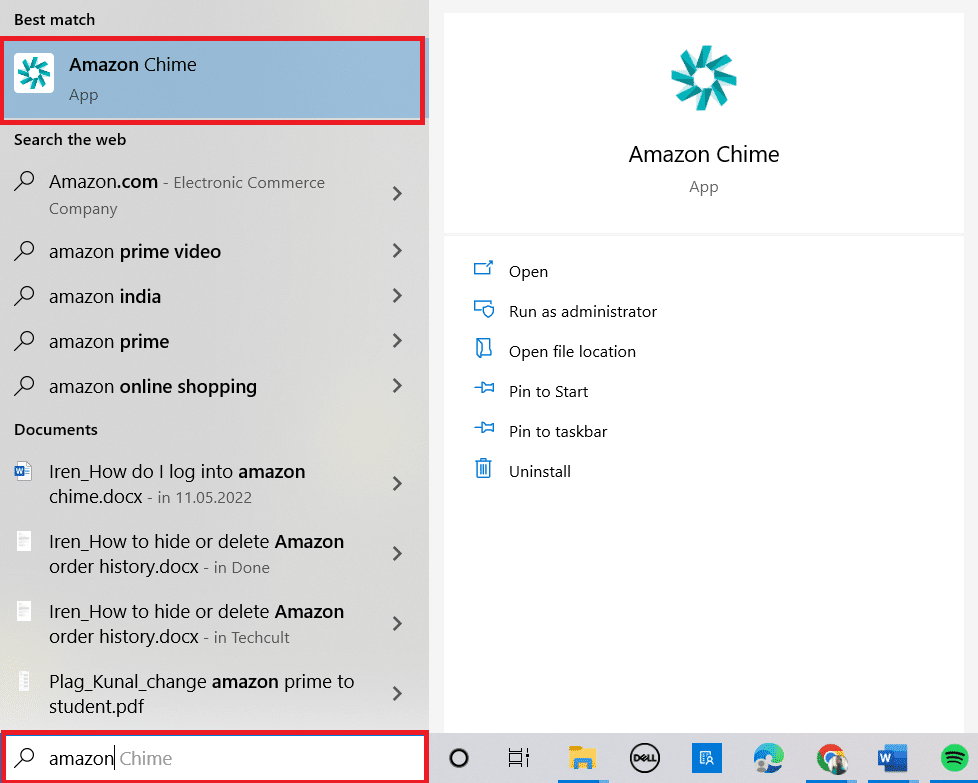
2.メールアドレスを入力し、[サインイン/サインアップ]をクリックします。
3.AmazonのEメール番号または携帯電話番号とパスワードを入力します。 次に、[サインイン]をクリックします。
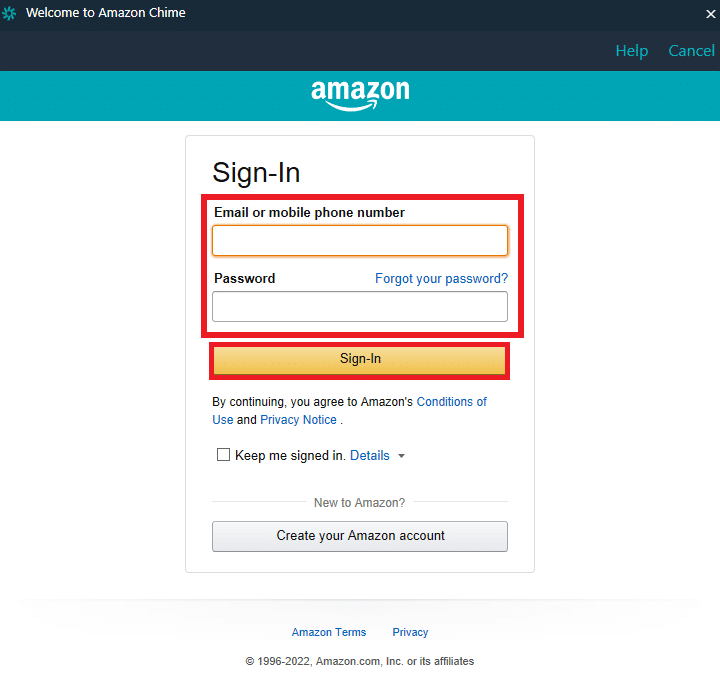
チャイムをどのように接続しますか?
Amazon Chimeを使用すると、他のユーザーとつながることができます。 これにより、他のチャイムとの会議、ビデオ会議、およびチャットを行うことができます。 そうすることができるようにするには:
1.Windowsの検索バーに「 AmazonChime」と入力して開きます。
2.図のように、右ペインの[クイックアクション]の下にある[連絡先の表示]をクリックします。
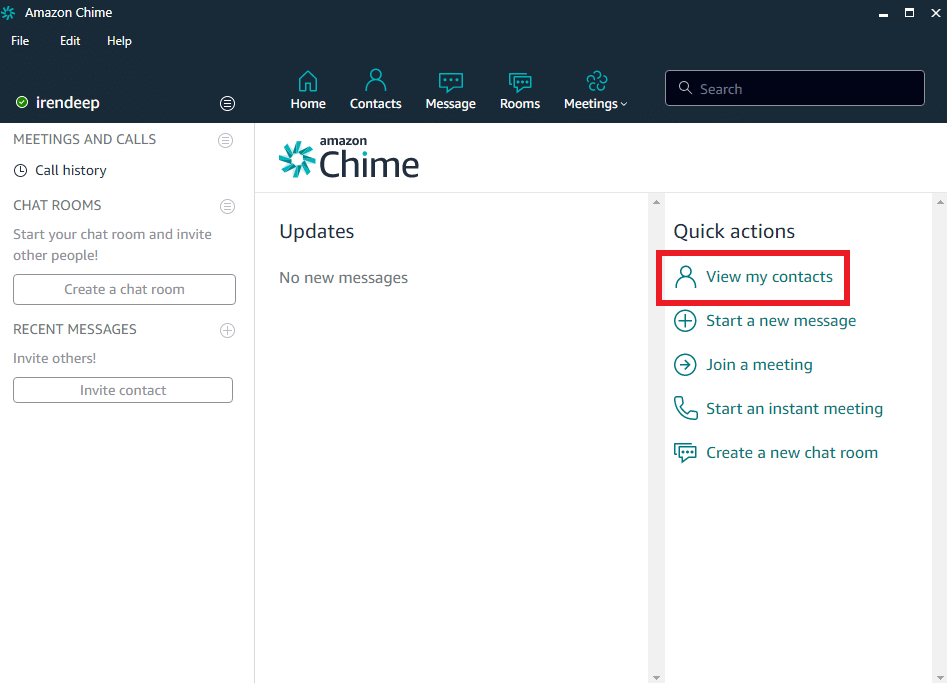
3.追加する連絡先の名前または電子メールを検索します。
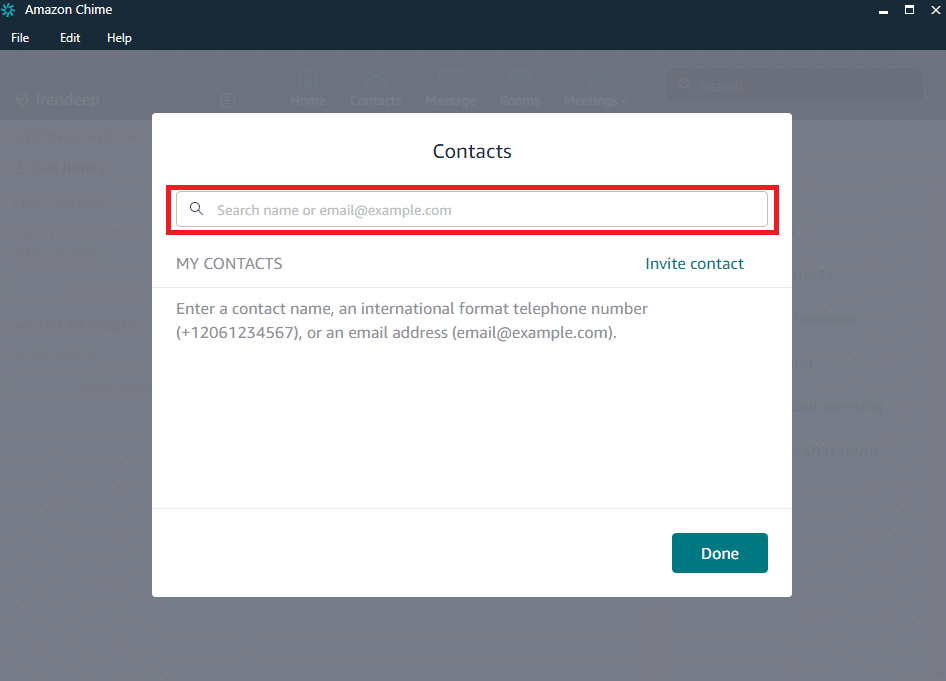
4.[完了]をクリックします。
また読む:Amazonプライムビデオピンをリセットする方法
Chimeにユーザーを追加するにはどうすればよいですか?
他のAmazonChimeユーザーをアカウントに追加できます。 これを行うには、以下の手順に従います。
1.AmazonChimeアカウントにログインします。
2.[連絡先の表示]をクリックします。
3.ユーザーの名前またはメールアドレスを入力します。 次に、AmazonChimeアカウントに連絡先を追加します。
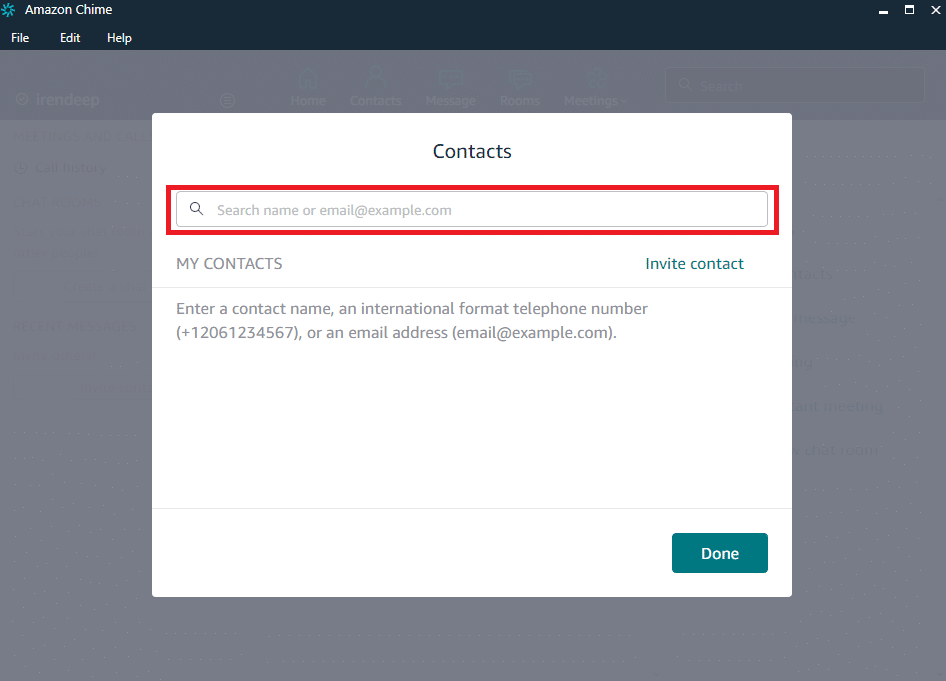
Chimeを使用するにはAWSアカウントが必要ですか?
いいえ。 Amazon Chimeにログインし、ビジネスの連絡先との接続や会議の実施などのすべてのメリットを利用するには、AWSアカウントは必要ありません。
Amazon Chime IDはどこにありますか?
Amazon Chime IDは通常、Amazonアカウントへのログインに使用するEメールアドレスです。 以下の手順で見つけることもできます。
1.デバイスでAmazonChimeアプリを起動します。
2.以下に示すように、左上隅からアカウント名をクリックします。
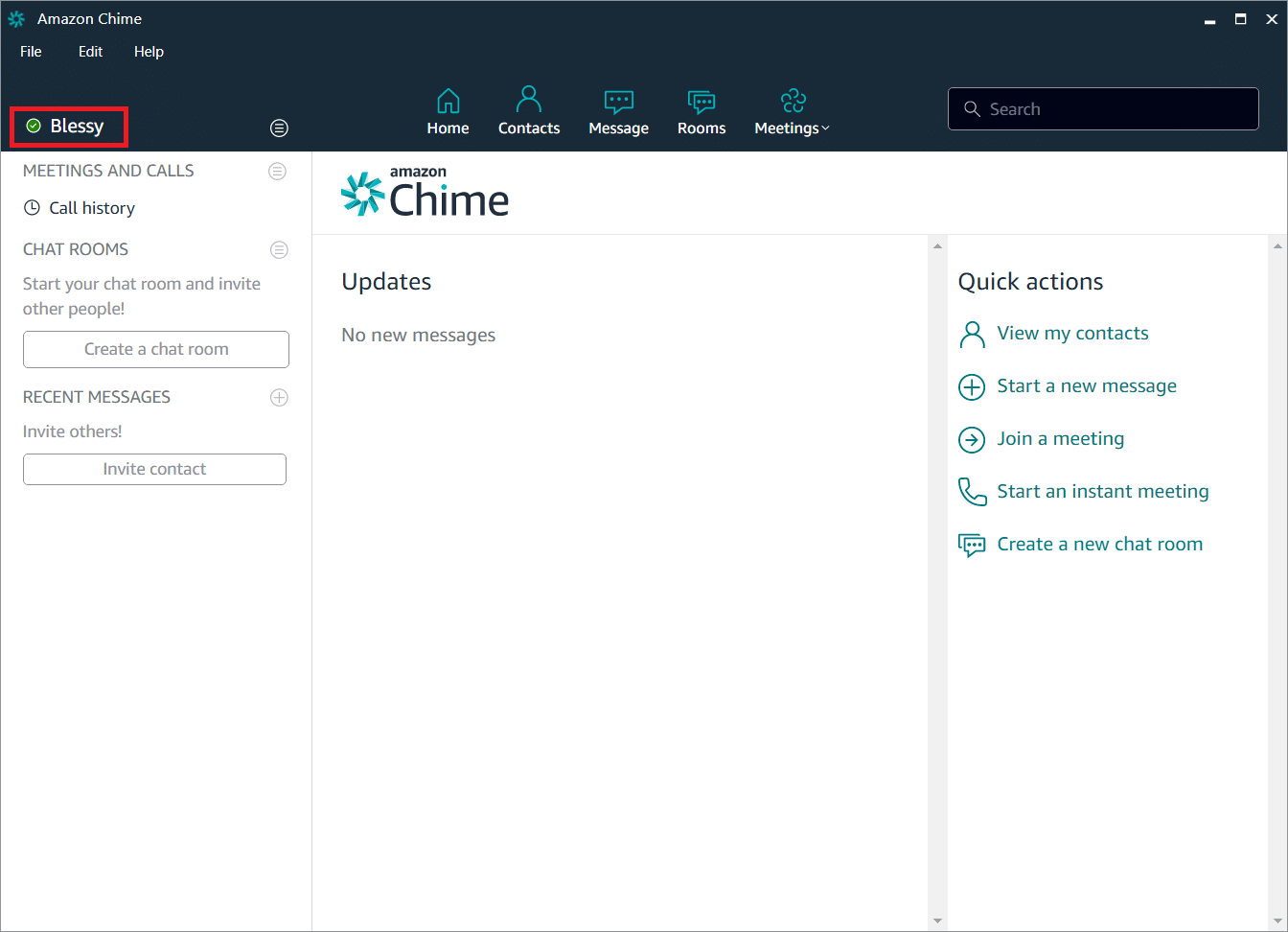
3.これで、チャイムIDとしても機能するメールアドレスを見つけることができます。
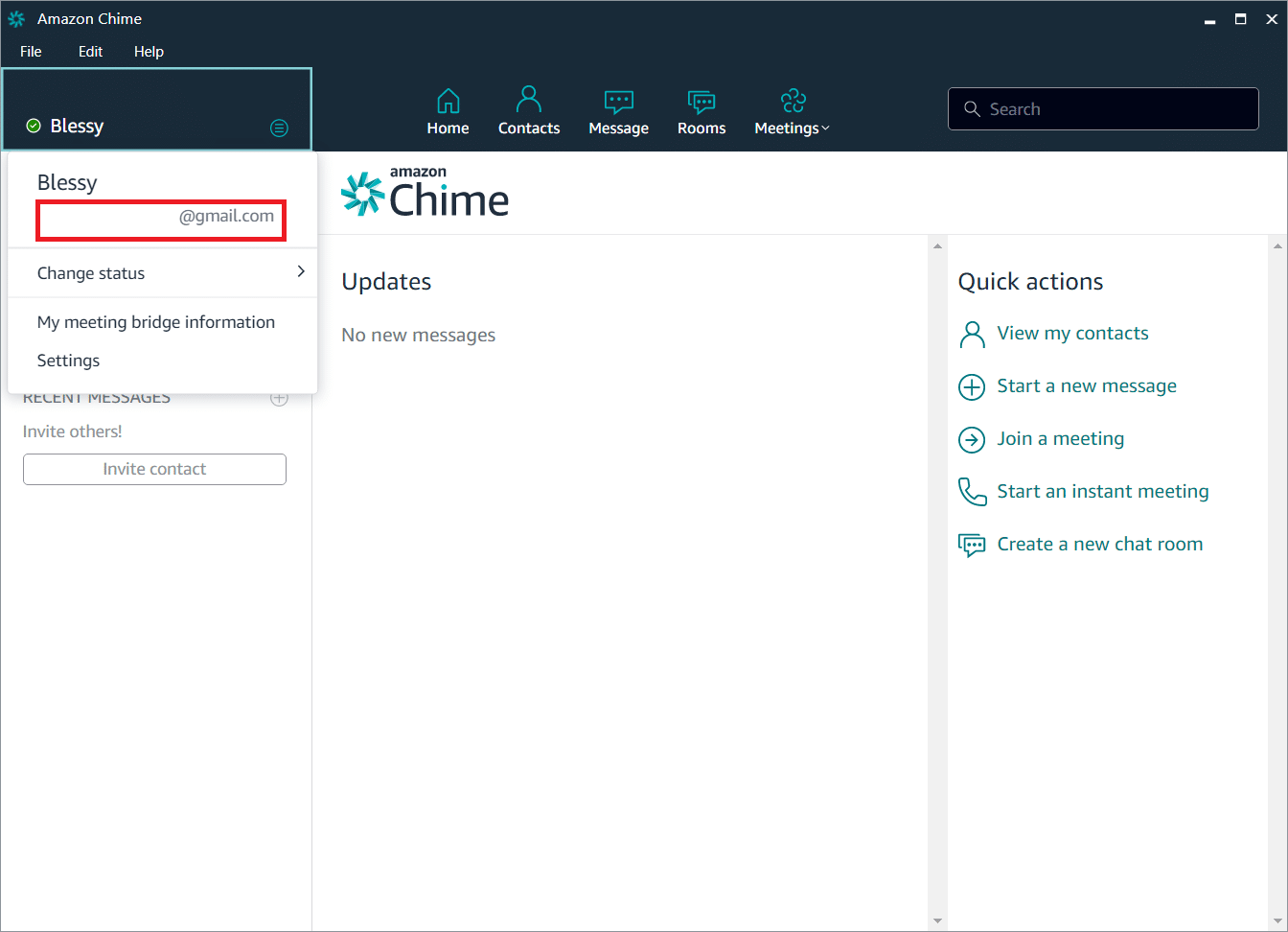
また読む:Chromeメニューボタンはどこにありますか?
Amazon Chimeからサインアウトするにはどうすればよいですか?
Amazon Chimeのサインアウトは、AmazonChimeのログインと同じくらい簡単です。 Amazon Chimeアカウントからサインアウトする場合は、以下の手順に従ってください。
1.デバイスでAmazonChimeを開きます。
2.図のように、AmazonChimeアカウントの左上隅から[ファイル]オプションをクリックします。
![左上隅からAmazonChimeアカウントの[ファイル]オプションをクリックします](/uploads/article/4873/fgktYpnRk5BjWjno.png)
3.[サインアウト... ]オプションをクリックします。
![[サインアウト...]オプションをクリックします](/uploads/article/4873/tmZIi0bHyPB6VaXn.png)
4. [サインアウト]をクリックして、次のようなポップアップを表示します。AmazonChimeからサインアウトしてもよろしいですか?
![ポップアップで[サインアウト]をクリックします](/uploads/article/4873/5GbjJtaOgAMBZK5E.png)
iPad / iPhoneでAmazonChimeを使用できますか?
はい、Amazon Chimeの新しくサポートされたシステムにより、ユーザーはAmazon Chimeにログインして、 iPad/iPhoneなどのiOSデバイスで複数の機能を操作できます。
おすすめされた:
- ドロップボックスグループから自分自身を削除するにはどうすればよいですか
- SpotifyアカウントでHuluにログインするにはどうすればよいですか
- Amazonアプリで注文をアーカイブする方法
- 誰かのAmazonウィッシュリストを見つける方法
AmazonChimeにログインする方法を学んだことを願っています。 以下のコメントセクションから、ご質問やご提案をお気軽にお問い合わせください。 次に何を学びたいか教えてください。
